Figmada Otomatik Düzen Nasıl Kullanılır

Otomatik Düzen her tasarımcı ve Figma kullanıcısı için önemli bir araçtır. Bu özellik, çerçeveleri yeniden boyutlandırma veya yeniden konumlandırma gibi değişiklikler yapmanıza ve
PowerPoint içeriğini madde işaretli veya numaralı listeler olarak biçimlendirmek , hedef kitlenizin okumasını kolaylaştırır. PowerPoint'te bir içindekiler tablosu veya listelerin nasıl oluşturulacağı aşağıda açıklanmıştır .
Varsayılan olarak, yer tutucuya metin girerken PowerPoint her paragrafın başına bir madde işareti koyarak kullanıcı için otomatik olarak bir madde işareti listesi oluşturur. İsterseniz madde işareti stili seçerek veya numaralandırılmış formata geçerek listeyi düzenleyebilirsiniz.
1. Biçimlendirmek istediğiniz listeyi seçin.
2. Ana Sayfa sekmesinde , Madde İşareti bölümündeki aşağı oku tıklayın .
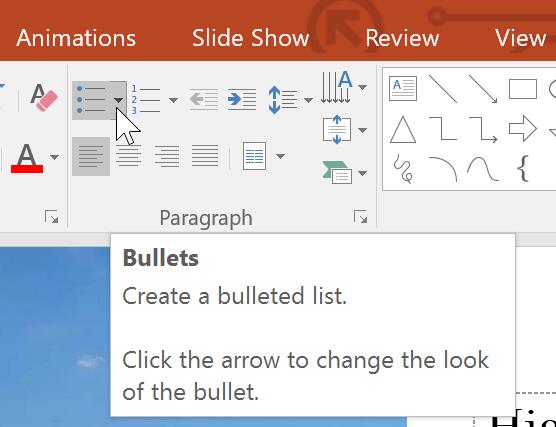
3. Görüntülenen menüden istediğiniz madde işareti stilini seçin.
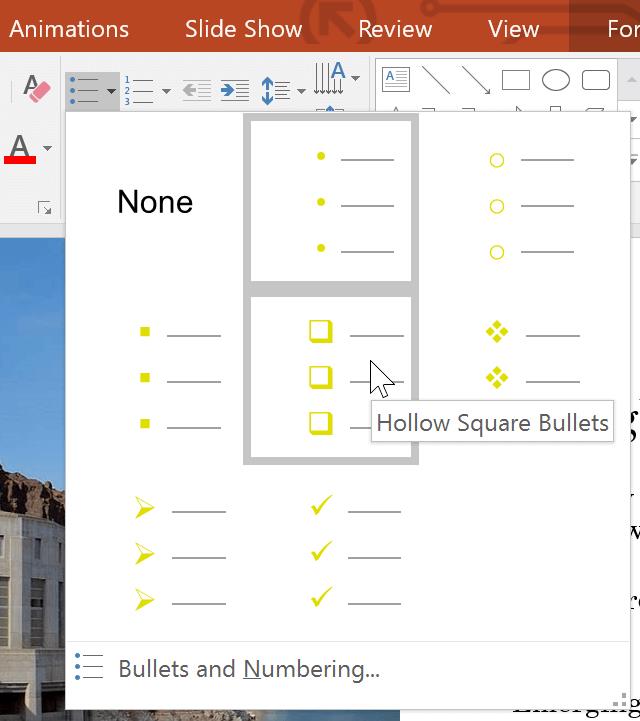
4. Madde işareti stili listede görünecektir.
1. Biçimlendirmek istediğiniz listeyi seçin.
2. Giriş sekmesinde , Numaralandırma bölümündeki aşağı oku tıklayın .
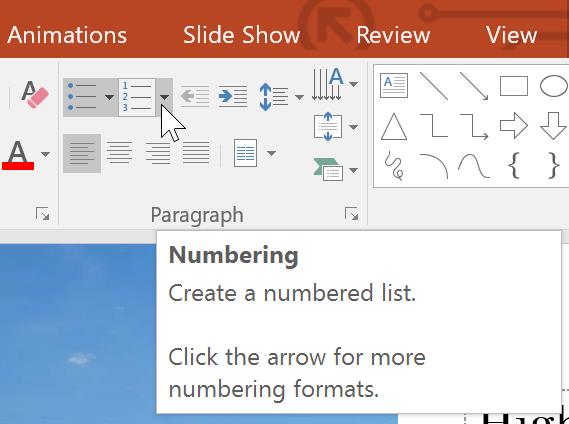
3. Görüntülenen menüden istediğiniz numaralandırma seçeneğine tıklayın.
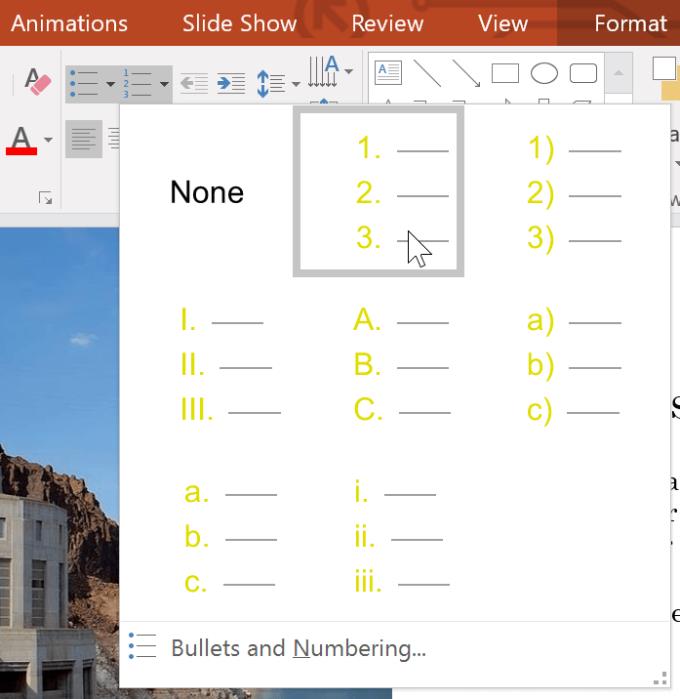
4. Az önce tıkladığınız numaralandırma stili, istediğiniz listeye uygulanacaktır.
Varsayılan olarak, numaralandırılmış bir liste 1'den başlar. Ancak bazen önceki sayfada devam eden bir liste gibi başka bir numaradan saymak isteyebilirsiniz.
1. Geçerli numaralandırılmış listeyi seçin.
2. Giriş sekmesinde , Numaralandırma bölümündeki aşağı oku tıklayın .
3. Görüntülenen menüden Madde İşaretleri ve Numaralandırma'yı seçin .
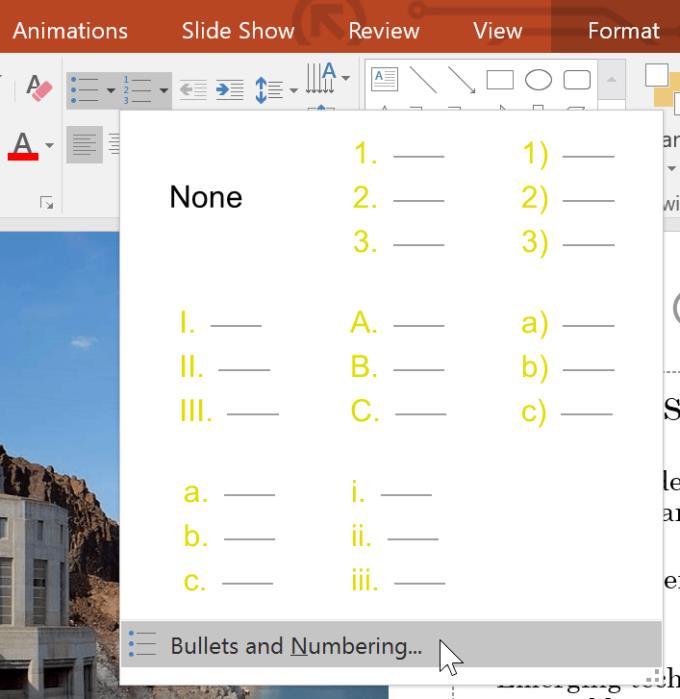
4. Bir iletişim kutusu görünecektir. Başlangıç Yeri alanına istediğiniz başlangıç numarasını girin.
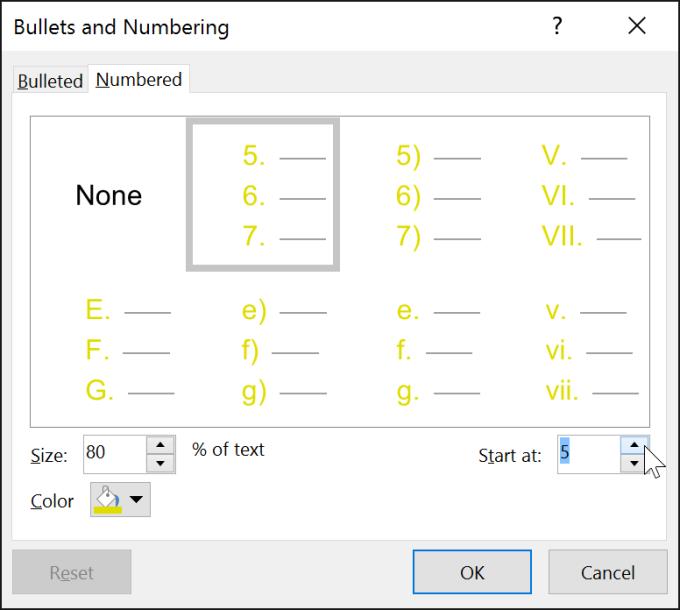
5. Liste için numaralandırma sırası değişecektir.
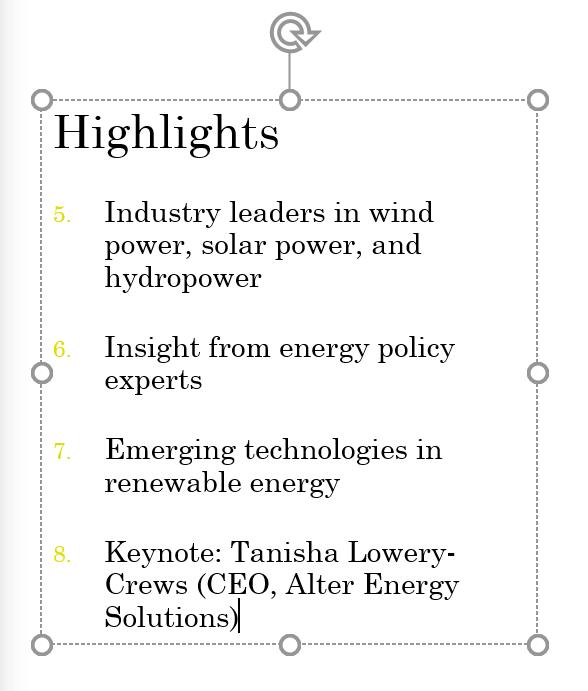
Madde işaretli veya numaralı bir liste kullanıyor olsanız da, madde işaretinin veya numaranın boyutunu ve rengini ayarlayarak tasarımını değiştirmek isteyebilirsiniz. Bu, listenizin öne çıkmasını ve sunumun görselleriyle eşleşmesini sağlayabilir.
1. Mevcut madde işareti stillerinin listesini seçin.
2. Ana sekmesi , tıklayın Bullet aşağı bakacak oku .
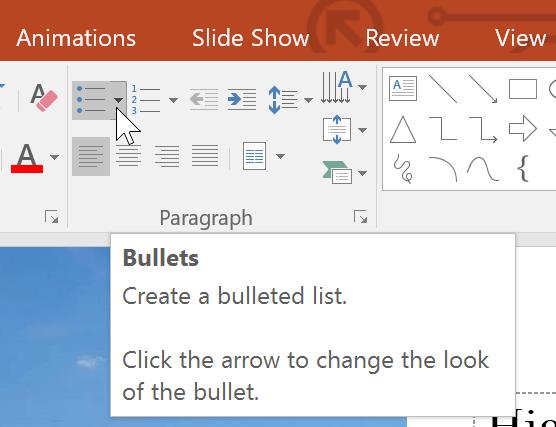
3. Görüntülenen menüden Madde İşaretleri ve Numaralandırma'yı seçin .
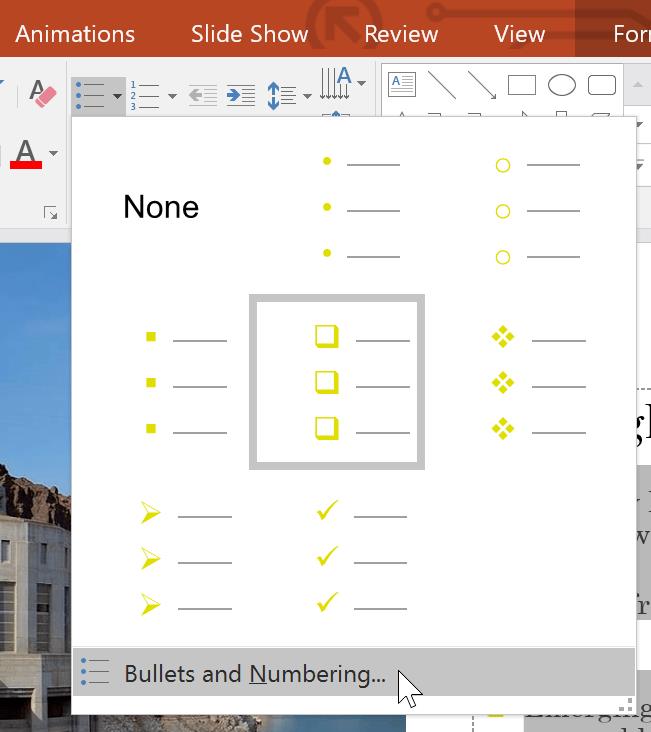
4. Bir iletişim kutusu görünecektir. Boyut alanında madde işareti boyutunu ayarlayın.
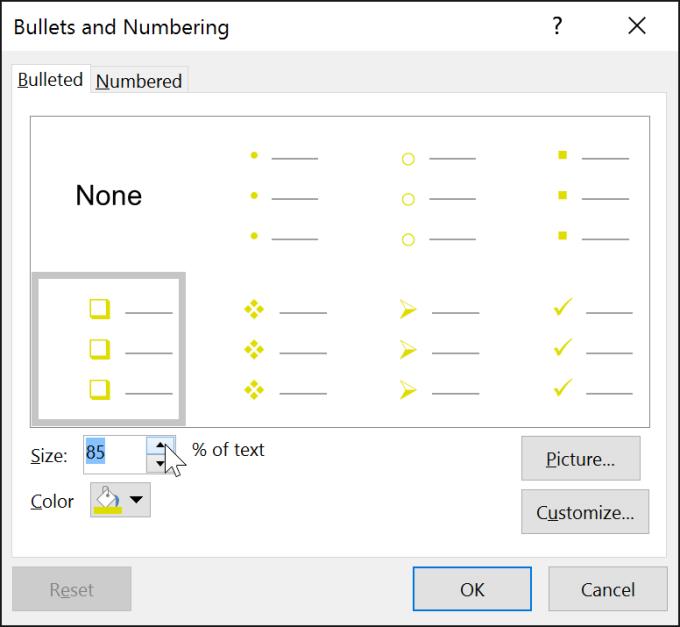
5. Renk açılır kutusunu tıklayın ve bir renk seçin.
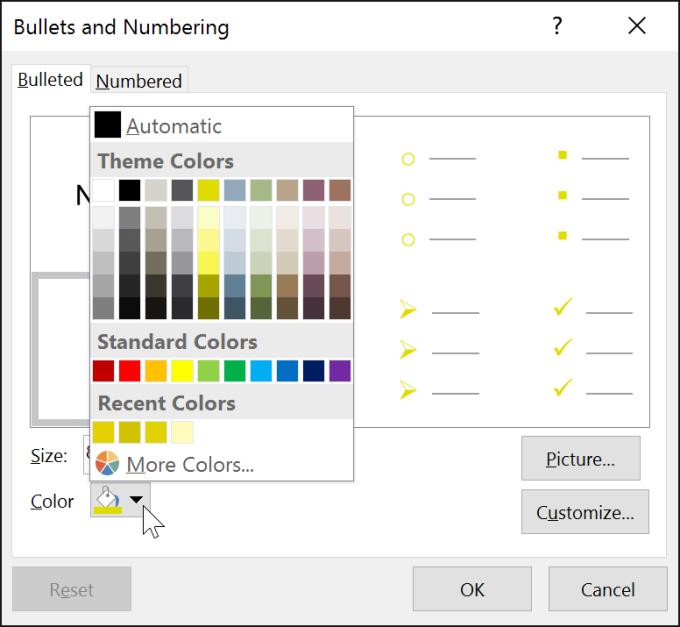
6. tıklayın Tamam . Güncellenen liste şimdi az önce seçtiğiniz yeni boyut ve renkte görünecektir.
Bir PowerPoint listesinde madde işareti stilini özelleştirmek, belirli öğeleri vurgulamanıza veya tasarımını kişiselleştirmenize yardımcı olabilir. PowerPoint madde işaretlerini özelleştirmenin en popüler yolu Symbol kullanmaktır.
1. Mevcut madde işareti stillerinin listesini seçin.
2. Ana Sayfa sekmesinde , Madde İşaretleri bölümündeki aşağı oku tıklayın .
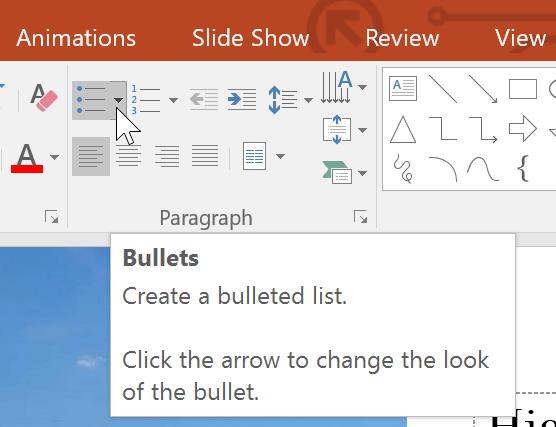
3. Görüntülenen menüden Madde İşaretleri ve Numaralandırma'yı seçin .
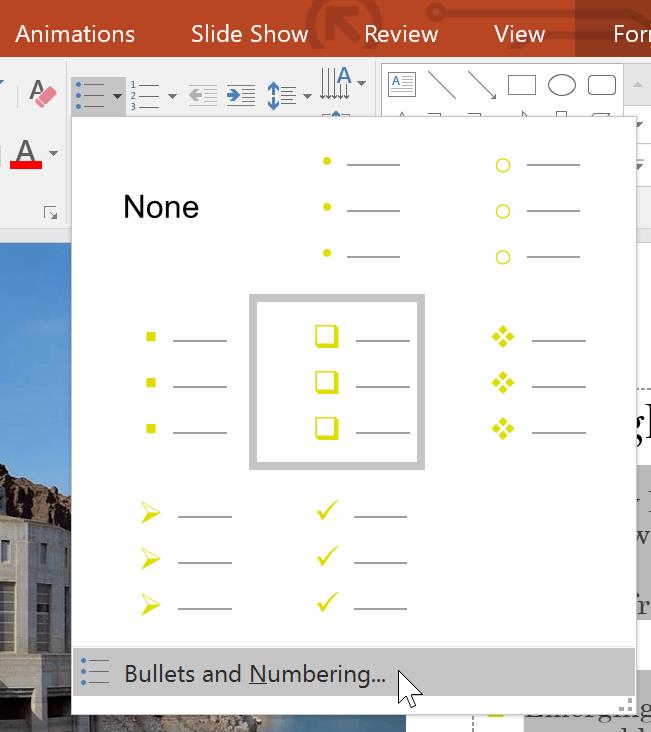
4. Bir iletişim kutusu görünecektir. Madde İşaretli sekmesinde Özelleştir'i tıklayın .
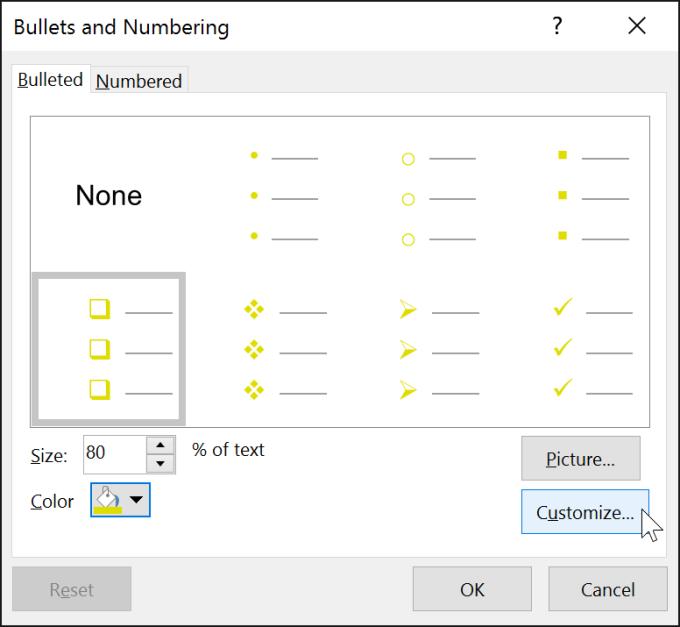
5. Sembol iletişim kutusu görünecektir.
6. Yazı Tipi açılır kutusunu tıklayın ve bir yazı tipi stili seçin. Font to Wingdings and Symbol , birçok kullanışlı simgeye sahip oldukları için iyi bir seçimdir.
7. İstediğiniz simgeyi seçin.
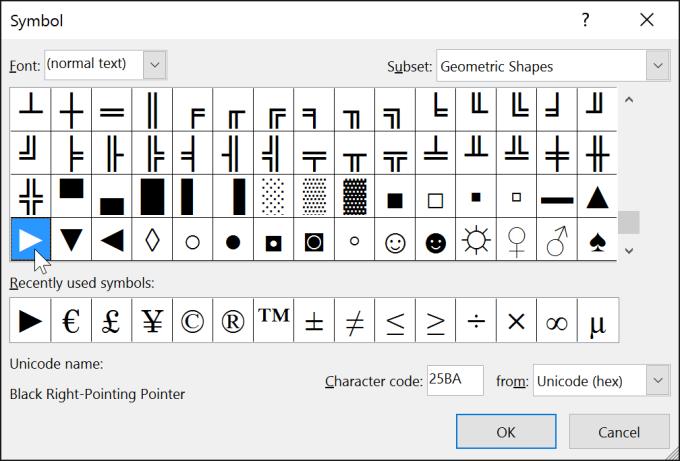
8. tıklayın Tamam . Simge artık Madde İşaretleri ve Numaralandırma kutusunda seçilen bir madde işareti seçeneği olarak görünecektir .
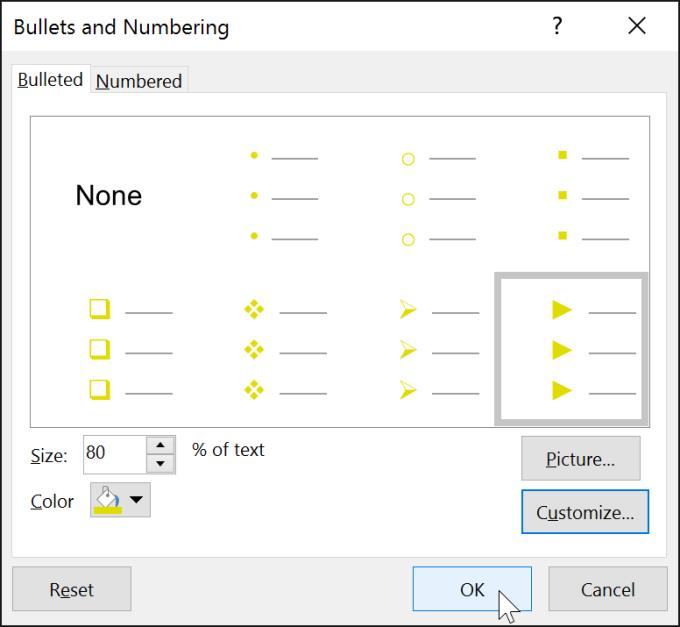
9. Bu simgeyi belgedeki listeye uygulamak için tekrar Tamam'a tıklayın .
* Madde işaretleri ve metin arasındaki boşluğu değiştirmek için Cetvel üzerindeki ilk satır girinti işaretçisini hareket ettirebilirsiniz.
Yeni başlayanlar için bu PowerPoint dersinin sizin için yararlı olmasını umuyoruz.
Otomatik Düzen her tasarımcı ve Figma kullanıcısı için önemli bir araçtır. Bu özellik, çerçeveleri yeniden boyutlandırma veya yeniden konumlandırma gibi değişiklikler yapmanıza ve
Görüntülü kapı zilinin en iyi iki seçeneği Ring Doorbell ve Nest Doorbell'dir. Her ikisinde de kapınızda kimin olduğunu telefonda görmenizi sağlayan bir uygulama var
VLC'nin geliştiricileri VLC Media Player'ın çökmesini engelliyor. Ancak uygulama, çökme sorunlarından muaf olacak bir seviyeye ilerlemedi.
Amerika'nın en iyi askeri araştırma şirketi DARPA, helikopterleri zor görevler için paha biçilmez bir araca dönüştürmeye yardımcı olmak için katlanabilir ve otonom robotik bacaklar kullanıyor
Modern iş dünyası, on ya da yirmi yıl öncesine kıyasla temelden değişti. Herhangi bir şirkete bakmak size bunu söyleyecektir. Esnek çalışma
Minecraft köyleri, oyunda genellikle yalnız olan toplama ve işçilik yaşamından bir rahatlama yaratır. Daha da iyisi, bir kasabadaki NPC'lerin işleri var;
Çerçeveler, Canva'da görselin görsel çekiciliğini artırmaya yardımcı olan yerleşik araçlardır. Fotoğraflarınıza renk, efekt ve stil eklemenizi sağlar.
Bir iPhone'unuz varsa ancak iTunes'unuz yoksa, seçtiğiniz zil sesini ayarlamayı zor bulabilirsiniz. Apple çeşitli önceden ayarlanmış şarkılar sunar, ancak
LinkedIn'de bir şirket logosu önemlidir çünkü güçlü bir izlenim bırakmanıza yardımcı olur ve bu, hedef kitlenizin ilgisini çekmede kritik öneme sahiptir.
Dairesel referans hücreleri, sayısız kullanıcının günlük olarak karşılaştığı yaygın bir Excel sorunudur. Bir hücredeki bir formülün ona geri gönderme yapması durumunda ortaya çıkarlar.
OBS'de (Açık Yayıncı Yazılımı) öne çıkan özelliklerden biri, ayrı ses parçalarının kaydedilmesidir. Bu, yayıncılara, içerik oluşturuculara ve
Facebook Live, videolarınızı çok az çabayla canlı yayınlamanıza olanak tanıyan harika bir araçtır. Bireysel kullanıcılardan büyük sayfalara kadar herkes bunu kullanıyor
https://www.youtube.com/watch?v=ptR9NfE8FVw Discord uygulamasını eğlenceli kılan şey Discord kanallarıdır. Memlerle dolu bir metin kanalı olsun
Instagram, 2020'de Reels'ı ilk kez sunduğundan beri, bu uygulamanın favori özelliği haline geldi. Devralmayı amaçlayan bu kısa biçimli videolar
Disney dünya çapında sevilen bir Amerikan sansasyonudur. Filmlerden TV şovlarına ve tema parklarına kadar ikonik şirket, dünyayı başarıyla fethetti.
Biraz daha demokrasiye hazır mısın? Theresa May senin öyle olduğunu düşünüyor. Seçim için oy verme yerinize döndüğünüzde büyük bir deja vu hissine hazır olun.
Sanal asistan kullanmıyorum. Belki de derinlerde bir yerde, sanal veya başka türlü bir asistanı garanti altına alacak kadar önemli olduğumdan şüpheleniyorum.
Bugün muhtemelen sizi pek şaşırtmayacak bir anket çıktı. Görünen o ki, gelenek olarak 2020 yerine yarın seçim yapılsaydı
Popülaritesine rağmen GroupMe teknik aksaklıklardan ve aksaklıklardan muaf değildir. Kullanıcıların karşılaşabileceği sorunlardan biri de yükleme yapamamadır.
Bir alıcının dikkatini çekebilmek için, Facebook Marketplace'teki listelemelerinizin resimlerinin onların oyununun başında olması gerekir. Bu yüzden önemli


















